| 用語集 | ||
|---|---|---|
 |
 |
|
BMPはマイクロソフト社が発案した非圧縮の画像 ファイル形式 のひとつで、 主に Windows™ で使われています。 色は主に 1、 4、 8 ビットのいずれかで表現されていますが、 このファイル形式自体はさらに多様な方法が可能です。 非圧縮なためファイルが大きくなってしまうので、 インターネット上での使用には向いていません。
CMYKはシアン、 マゼンタ、 イエローと黒の成分からなる 色モデル です。 減算色モデルであることが、 画像を印刷するさいに重要になります。 RGB 色モデルの補色にあたります。
それぞれの色成分の値は 0% から 100% の範囲を推移します。 0% は印刷にその色を全く使わないことを示し、 100% はその印刷位置で完全発色させることを意味します。 どの色も先の3つの基本色の合成より成りたちます。
4つめに挙げた K (黒) の値は色彩表現には使われませんが、 まれに他の色を暗くするのに使われることがあります。 K の文字は印刷枠を示すキー色に由来していますが、 青を示す B との混同を避けるためそのまま黒の意味でも使われています。
GIMPは現時点でCMYK色モデルをサポートしていません。 (CMYKを基本的にサポートするGIMP用実験的プラグインが [PLUGIN-SEPARATE] にあります。)
このモードは印刷に利用されています。 これら4色のインクカートリッジがお使いのプリンタに入っているはずです。 発光物体を除けば、 絵画や私たちの身の回りにある光を反射するあらゆる物が、 このモードによって発色しています。 物体は光波を浴びるとその一部だけを吸収し、 私たちはその残りの反射光だけを見ています。 ちなみにヒトの目の角膜はこの反射光をRGBモードで見ています。 赤く見える物体はその物体が緑と青の光を吸収しているからそう見えるのです。 緑と青を合成色はシアンですが、 [物体に]赤を加えるとシアンは吸収されます。 逆にシアンを加えると、 その補色の赤が吸収されます。 このしくみを 減法混色 といいます。 イエローを加えると青が弱まり、 マゼンタを加えると緑が弱まります。
シアンとマゼンタとイエローの混色は、 論理的に考えると赤・緑・青を減法混色することになりますから、 目に見える光は何も残らなくなり、 つまりは黒く見えるはずです。 しかし実際の問題はもっと複雑です。 上図では濃い茶色に見えますでしょう。 そういうわけでこのモードには黒の値が加えられており、 プリンタにも黒のカートリッジが付いているのです。 こうした方が安価で済みます。 プリンタは3つの色を混ぜてこのような不完全な黒を作ることはなく、 黒のインクを使用します。
Exchangeable image file format (略すとExif、 EXIFではない) はデジタルカメラが利用する画像ファイル形式のための規格です。 これを規定したのは日本電子工業振興協会 (JEIDA、 現在の社団法人電子情報技術産業協会 JEITAの前身) です。 この規格は現行のJPEG、 TIFF改訂第6.0版、 RIFF WAVEファイル形式に対しある種のメタデータタグを埋め込みます。 JPEG 2000とPNGには対応しておりません。 この規格の第2.1版は1998年6月12日に、 第2.2版は2002年4月に仕様制定されました。 Exifのタグ構造は TIFF 形式のタグをもとにしています。 TIFF、 Exif、 TIFF/EP、 DCFの各標準規格のタグの間には大きな共通点があります。 ウィキペディア を参考にしてください。
フロイド-スタインバーグ・ディザリングとは Robert W. Floyd 氏と Louis Steinberg 氏による ディザリング 技法のひとつで、 その初版は1976年に発表されました。 ディザリングの処理は画像の左上隅の画素から開始されます。 個々の画素ではパレットから使える最も近い色が選び出され、 その色と元の色との差がRGBの各チャンネルごとに算出されます。 その次にこれらの差の値からなる特別な分数が、 近接する未訪問の画素 (元の画素の下側と右側) に拡散されます。 処理には順序があるのでその進行は画像全体に対し1過程です。
GIMPで画像をインデックスつき のモードにするときのオプションには、 Floyd-Steinberg のアルゴリズムの2変種が選択肢にあります。
GIFは Graphics Interchange Format の略です。 低い 色深度 (画像ひとつにつき 256 色まで) ながら画像は良質で、 損失のない圧縮がかけられるファイル形式 です。 GIFの開発を追うように Portable Network Graphics (PNG) 形式が新たに開発されました。 この形式はアニメーション機能とめったに使われない機能を除くすべての点でGIFより優れています。
GIFは1987年にCompuServeにより発表されました。 有能なLZW圧縮法を採用していることから大人気を博しました。 この画像ファイルを収めるのに必要なディスク容量は、 当時使われていたPCX形式や MacPaint 用の形式など他のいずれの画像形式よりも断然小さくて済みました。 通信速度の遅いモデムを通して大きな画像を送る場合でさえも、 転送時間は妥当なものでした。 しかもCompuServe社が公開ライセンスの方針をとったため、 CompuServe社の著作権表示を添付しさえすれば方々のプログラマが誰でも無料で自身のアプリケーションにGIFを扱うコードを組み込めるようになっていました。
GIFで使われている色は1677万色あまりから選ばれ、 最大で256色の項目がある色索引表に記録されています。 この画像形式が登場した当時は256色を越す発色ができる装置を持つ人は僅かであったため、 この制限はさほど問題になりませんでした。 今日でも作図や漫画、 白黒写真のような一部の利用形態なら256色で十分通用します。 しかしカラー写真などのもっと複雑な画像に対しては大きな画質の低下を招くことは明らかなので、 この形式はそのような用途には向いていないと考えられています。
パレットの色項目のひとつは透過効果に割り当て可能です。 透過効果つきのGIF画像は長方形以外の形にも見せられます。 しかし PNG のような半透明の効果はありません。 画素は全部見えるか完全透明になるかのどちらかです。
GIFの最初の版は87aです。 1989年にCompuServe社は89aと名付けた拡張版を公開しました。 とりわけ注目すべきはひとつのGIFファイルに複数の画像を保管できるようにしたことで、 これは特にアニメーション機能として使えます。 版の番号はGIFファイルの最初の6バイトで見分けられるようになっています。 ASCII文字に置き換えると「GIF87a」と「GIF89a」です。
GNUとは 1983 年より Richard Stallman 氏により始められたプロジェクトのことで、 完全にフリーなオペーレーティングシステムの開発を目指しています。 特にGNU一般公衆利用許諾契約書 (GPL) や、 GNU/Linux™ などで耳にした方も多いと思います。 ちなみに後者はGNUソフトウェアなどと Linux™ カーネルの組み合わせになるシステムを指す言葉としてGNUプロジェクトが主張する呼称です。
この名称はストールマン氏が当時勤務していたMITで運営されていた命名協議のなかで生まれました。 他のプログラムに似ていたプログラムには再帰的命名がとり入れられました。 この新しいシステムは Unix™ という広く普及していたオペレーティングシステムをもとにしていたため、 ストールマン氏はそれに似た名前を探してGNUを思い立ちました。 これは「GNU's Not Unix」の略であるとされています。 野生動物ヌーとの混同を避けるためこの名前を発音するときは頭に子音「G」が付きます。 いろいろな理由があってGNUは Unix™ 互換の内容が盛り込まれています。 ひとつには全く新しいオペレーティングシステムを作ったところで、 もしもその上でプログラムが動作しなかったらそのプログラムのメーカーがそっぽを向いてしまうだろうという確信をストールマン氏が持っていたからです。 さらには、 Unix™ は小さなプログラムの寄り集まりにより成り立っていて、 それらのプログラムは大部分が各自で開発できるようになっていたため、 Unix™ の構造に倣えば素早く簡便に開発し発布できることがあげられます。 また、 Unix™ システムの数多くの部分が誰でも自由に扱えるようになっていたため、 GNUに直に統合できたからです。 例えば文書製版システム TeX や X ウィンドウシステムです。 足りないものは新たに始めから書き起こされました。
GIMP (GNU Image Manipulation Program) はGNUの公式アプリケーションです。 ウィキペディア もご覧ください。
HSVとは色相 (青や赤などの色) と彩度 (色の強さ) と明度 (明るさ) を成分とする 色モデル のことです。
RGBモードはコンピュータ画面には非常によく適応しますが、 明るい緑色や薄紅色、 眩しい赤など日常見るものすべてまでを描出しうるものではありません。 HSVモデルはこのような特徴を考慮に入れています。 HSVとRGBは完全無関係ではありません。 このことは スポイトツール でいずれかの色モデルで色を変更すると、 他でも変化することから確認できます。 これらの相互関連についての説明を読む勇気のある方は、 Grokking the GIMP をご覧ください。
HSVの各成分についての概説
これは色そのもので、 基本色の合成から成っています。 (灰色そのものはいずれの階調をも除き) すべての濃淡がイエローや青やさらには紫やオレンジなど、 「色相環」で表現されます。 色相環は 0°から 360°の範囲の値があります。 (「色」はしばしば「色相」の代わりに使われます。 RGBの各色は「基本色」です。)
この値はその色がどの程度薄まっているかを示します。 完全に彩度を失った色は灰色になります。 彩度が増すと、 色はパステル調に近づきます。 彩度が完全な色は純色です。 彩度は 0 から 100 の間の値をとり、 つまり白から純粋色までの幅があります。
この値は明度、 つまり明るさの強さを示します。 色が発する光の量です。 明度の変化は例えば日陰から日向に移動した物体の色や、 コンピュータ画面の明度を増したときにわかります。 0 から 100 の範囲の値を持ちます。 3 つのチャンネルそれぞれの画素の値も明度です。 HSV色モデルの明度とはRGB色空間の 3 つの基本の値 (0 から 100 の範囲) の最大値から得られます。
6 桁の 16 進数はコンピュータで扱う色を符号化する方法になります。 最初の「#」記号はそのあとにつづく英数字が 16 進数であることを示しています。 3つの基本色はそれぞれが2けたで表され、 3 つ合わさって「#rrggbb」の形になります。 この「rr」は赤を、 「gg」は緑を、 「bb」は青を表します。
JPEGはどんな色深度でも動作する圧縮に優れた ファイル形式 です。 画像の圧縮率は調整できますが、 JPEGは不可逆圧縮法をとるのであまりに高く圧縮すると画像の品質は極端に劣ります。
Web用の画像を省量化したいときはJPEGにしましょう。 JPEGは写真やCG画像の扱いに優れた形式です。 逆につぎのような用途にはあまり向いていません。
デジタル的な線画。 例えばスクリーンショットやベクター画像など、 同じ色がずっと続いていて、 使われている色が少なく、 描かれている線の境界が明確なもの。
黒と白だけの画像、 つまり1つの画素の色が1ビットで済むもの。
新聞用画像に使われるハーフトーン画像。
以上のような用途にはGIFやJBIG形式が断然優れています。
ほぼ間違いなくJPEGへの変換は不可逆的です。 JPEG画像を開いてそれを保存するだけで圧縮による劣化が起こります。 あとから品質オプションの値を上げても失われた画像の情報は取り戻せません。
Lab色空間、 あるいは L*a*b* (エルスターエイスタービースター) 表色系は1930年代初頭に Commission Internationale d`Eclairage (CIE) によって開発された 色モデル です。 ヒトの目で認識できるすべての色を含みます。 RGBやCMYKをはじめいろいろな色空間にある色を包括します。 Lab色空間はLとaとbの3つの値で色を表現します。 Lは灰色の値に相当する明度成分に、 aとbは色の「赤-緑」と「青-イエロー」の各部分にそれぞれ相当します。
RGBやCMYKとは対照的に、 Labは入力側と出力側双方の様々なデバイスに依存しません。 そこでこの色空間はデバイス間の情報交換に用いられます。 Postscript Level II の内部色モデルとしてLabが利用されています。
GIMPやその拡張プログラムがもつ機能はすべてプロシージャ・データベース (PDB) に登録されています。 各機能については プロシージャ・ブラウザ を使えばPDBから探し出してその有益なプログラミング用情報が得られます。
PDF (Portable Document Format) とは Adobe 社が PostScript の仕様上の欠落を充てて新たに開発した ファイル形式 のことです。 特筆すべきはPDFファイルが同内容の PostScript ファイルよりもかなり軽量化しやすいことです。 PostScript と一緒で、 GIMPのPDF形式サポートもシステムにフリーの Ghostscript™ ライブラリが導入されていなければなりません。
PNGは「Portable Network Graphic」の略です。 (ピンと読むそうです。) この最新の形式にはつぎのような数々の利点がありますが、 僅かな欠点もあります。 画質の劣化がない代わりにJPEGよりもファイルが大きくなりますが、 画像を保存する用途なら何度繰り返してもデータの損失がないので最適です。 (このてびきの図画でも多用しています。) True Colors (1677 万色)、 インデックス化カラー画像 (GIFと同じく 256 色)、 256 階調の透過効果 (GIFならたったの2階調) をサポートしています。
Adobe 社の開発になる PostScript とは印刷業務やプリンタなど出力デバイスのために使用されるページ記述言語のことです。 これも文書の配布には非常にもってこいの規格です。 GIMPの PostScript サポートは直接ではなく、 Ghostscript という強力なフリーソフトウェアプログラムに依存しています。
PostScript の最大の強みは直線や曲線とテキスト、 パスなどからなるベクタ画像が解像度に左右されずに正しく描けることです。 しかしピクセルの寄り集まりからなるラスター画像の再現は苦手です。 このためあとでGIMPなどの[ラスター画像系]画像処理プログラムで編集するつもりがある画像を保存するには、 PostScript はあまり良いファイル形式とは言えません。
PSDとは Adobe Photoshop™ 由来の ファイル形式 のことで、 その複雑さは XCF にひけをとりません。 GIMPでは洗練されたしくみでPSDファイルを扱えますが、 制限もあります。 まずPSDファイルの機能がいくつか読み込めません。 そのうえ古い版のPSDしかサポートできません。 現在 Adobe 社はこのファイル形式の詳しい仕様説明を含む Photoshop Software Development Kit を作成していますが、 残念ながらこれは専有商品になっていて、 Adobe 社が認める一部の限られたソフトウェア開発者にのみ使用が許可されています。 GIMPの開発チームはその対象外にされていて情報が手に入らないため、 PSDファイルのサポートを最新に保つことは非常に困難です。
PSDとは Adobe Photoshop™ 由来の ファイル形式 のことで、 その複雑さは XCF にひけをとりません。 GIMPでは洗練されたしくみでPSDファイルを扱えますが、 制限もあります。 まずPSDファイルの機能がいくつか読み込めません。 そのうえ古い版のPSDしかサポートできません。 現在 Adobe 社はこのファイル形式の詳しい仕様説明を含む Photoshop Software Development Kit を作成していますが、 残念ながらこれは専有商品になっていて、 Adobe 社が認める一部の限られたソフトウェア開発者にのみ使用が許可されています。 GIMPの開発チームはその対象外にされていて情報が手に入らないため、 PSDファイルのサポートを最新に保つことは非常に困難です。
Rendering Intent (レンダリングインテント) とは、 元画像に含まれる色が、 再現する側の ガモット (再現可能な色の領域) を外れた場合のその色の扱い方をさしています。 ICCが定めた4つの Rendering Intent はつぎのとおりです。
このレンダリングインテントならば写真からの内容に、 というのが典型的な使い方です。 一方のガモットを他方のガモットに合うよう拡大・縮小しますが、 ガモット内での色の相対位置が変わらないようにします。
このレンダリングインテントの典型的な対象は集中的な色斑です。 ガモットに入っている色はそのまま残されます。 ガモットから色が外れたときは同じ輝度で彩度が異なる色をガモットの辺境部に得て、 代わりの色とします。
この方法はビジネス用の画像で使われるのが典型的です。 各色の彩度の相対位置は保たれますが、 通常その明るさは変更を受けます。
このレンダリングインテントは検証用図面によく用いられます。 元画像の自然なデバイス白点が保持されます。
RGBとは赤・緑・青の3原色の成分からなる 色モデル のことです。このような色は塗られた色から反射するのではなく画面の要素から発色されます。 ここで得られる色はすべて3つのRGB原色がおのおの明度を変えて合成された結果でできています。 もしテレビ画面を近付いてご覧になったら、 コンピュータの画面よりも画素の密度が粗いので、 赤・緑・青の要素が別々の明るさできらめいているのが分かるはずです。 RGB色モデルは 加法混色 です。
RGBは各原色を任されているそれぞれのチャンネルごとに 8 ビットを使います。 つまり[いずれのチャンネルも] 256 階調の強度があるので、 256 × 256 × 256 = 1677 万 7216 色の表現力があります。
3つの原色の合成で特定の色が作れるとはいえ、 その原理はちょっと分かりにくいものです。 例えば 229R+205G+229B がどうして淡い桃色になるのでしょう。 答えばヒトの目と脳にあります。 色は自発的に存在するのではなく、 連続する光の波長のスペクトラムだけが存在します。 網膜内には3つの種類の角膜があります。 同じ波長の光が3層に分かれた角膜に差し込むとそれぞれ異なった刺激を受け、 数百万年もの進化の歳月を経て我々が身につけた感覚能力でその差異から色を認識します。
光が無い状態 (0R+0G+0B) が完全な漆黒の闇を作ることや、 光に満ちた状態 (255R+255G+255B) が白く輝くのは容易に見てとれます。 すべての色チャンネルが等しい強度ならその程度の濃さの灰色になります。 ひいてはそのためにGIMPで 256 階調の灰色しか表現できない状態にもなりえます。
RGBから 2 色の 原色 を重ね合わせると 2次色 すなわちCMYモデルの色が得られます。 こうした重ね合わせで赤と緑からイエローが、 緑と青からシアンが、 青と赤からマゼンタができます。 2 次色と 補色 とを混同してはいけません。 補色とは下図に示す色相環上で原色のちょうど対面にある色のことです。
肝心なのはGIMPで色を取り扱う際には何が行われているのかを知っておくことです。 なかでも特に覚えておいてほしいことは、 原色の強さを減らすとその補色の強さが増し、 またその逆もあるという大切な規則です。 その理由はどれかのチャンネルを弱めるとその他の2つのチャンネルの相対的な重みが増すからです。 例えば緑を減らすと赤と青が引き立ちますが、 その 2 色の混色はマゼンタという 2 次色で、 緑の補色なのです。
SVGとは Scalable Vector Graphics の略です。 2 次元ベクター画像の ファイル形式 のひとつで、 静止画とアニメーションの両方に対応しています。 GIMPパス がSVGに転換できますし、 他のベクター画像ソフトウェアで作成・処理されたSVGファイルをGIMPに読み込むこともできます。 この形式についてのより詳しい情報は、 ウィキペディア をご覧ください。
TGA (TARGA画像アダプタ) ファイル形式は 1 画素あたり 8、 16、 24、 32 ビットカラーのいずれかと可逆連長圧縮がサポートされています。 この形式はトゥルービジョン社により開発されました。 TGAは Truevision Graphics Adapter の略であり、 TARGAは Truevision Advanced Raster Graphics Adapter の略です。
TIFF (Tagged Image File Format) とはそもそもスキャナで生成される色分け用ラスター画像 ファイル形式 として開発されました。 6 つの異なる符号化処方が白黒 2 色とグレースケールとカラーの 3 つの画像モードいずれにおいてもサポートされています。 画素ごとのビット数は非圧縮TIFF像で 1、 4、 8、 24 のいずれかです。 LZWアルゴリズムで圧縮されたTIFF画像は 6、 8、 24 ビット毎画素です。 TIFFはPostscript形式とともに印刷の前段階で最も重要な形式のひとつです。 これは高品質のファイル形式で、 FrameMaker や CorelDRAW のような他のプログラムに画像を転用する用途には完璧な形式です。
URI (Uniform Resource Identifier: 統一資源識別子) とは抽象的もしくは物理的な資源を示す文字列です。 URIはウェブページや様々なネット上のファイルやウェブサービスの呼び出しやEメールのレシーバなどのインターネット上の資源を指し示すために利用され、 とくに世界的なウェブWWWでよく使われています。
URL (Uniform Resource Locator: 統一資源位置指定子) はURI (統一資源識別子) の一種であると位置づけられています。 (通例 http や ftp などの) 第一義的な接取機構にまつわる資源や、 コンピュータネットワーク上の資源の位置情報をURLは指し示します。 URIの枠組みに基づく名前はそれゆえ一般的には利用されるネットワーク規約から派生したものになります。 ネットワーク規約には例えば http や ftp や mailto があります。
URLは最初の最もありふれたURIであることから、 両者はしばしば同義語として扱われています。
XCFはGIMP由来の ファイル形式 なので、 GIMP画像を構成するすべてのデータが保存されるよう特別に用意されました。 このためXCFファイルはすっかりこんがらがってしまうようで、 GIMP以外にこれを読みこなせるプラグラムは僅かしかありません。
画像をXCFで保存するとその画像で分かることがほとんど何もかもデータ化されてファイルに収められます。 その対象は各レイヤーや現在の選択範囲の画素の情報、 もしあれば追加されたチャンネルやパスやガイドです。 ただし重要なことですがXCFファイルに操作履歴だけは保存されません。
XCFファイルの画素の情報は劣化のない圧縮をかけられた状態になります。 画像の断片ブロックは連長圧縮アルゴリズムで圧縮されます。 これはつまりこの形式で画像の保存と読み込みを何度繰り返しても画像のデータは1画素でさえも失われることがないのです。 XCFは非常に大きなものになりやすいファイル形式です。 GIMPではフリーで使える高速で効果的な gzip や bzip2 圧縮方法のいずれかをかけられたXCFファイルも扱えますので、 圧縮しない場合に比べて10分の1以下に縮められます。
GIMPの開発者はXCFファイル形式がこれまでのGIMPのさまざまな版と互換性を保てるよう、 膨大な努力を重ねてきました。 仮に GIMP 2 以上で作成したXCFファイルなら、 GIMP 1.2 でも開けます。 ただしファイル内の情報のいくつかは利用できません。 例えば GIMP 2.0 からテキストの扱いが GIMP 1.2 よりはるかに高度になりましたので、 仮に GIMP 2 以降でテキストを含む画像をXCFで保存すれば、 このファイルは GIMP 1.2 で開くとテキストレイヤーの代わりに普通の画像レイヤーが現れます。
YCbCrとはテレビ用の標準信号のPAL規格のために開発されたもので、 YUV色モデルの単純な変形です。 一方でこの信号規格は画像と映像の標準規格CCIR-601 (CCIRは国際電気通信連合無線通信部門の前身) になりました。 例えばJPEG画像やMPEG映像に、 またそれゆえDVDビデオやビデオCDなどよく使われるデジタルビデオ標準規格で使われています。 ちなみに 色モデル は「赤」、 「緑」、 「青」の3原色がどのような色を指し示しているかを明確には定義していないため色空間とはなりえません。 色空間においては特定の絶対的な色の値が示されています。
色モデルは必ずしも赤・緑・青 (RGB) の3原色を加法混色して色を表現するものだけではありません。 例えば「明るさ-色」モデルのように他の属性で表現するモデルもあります。 その判断基準は、 色の輝度 (黒から灰色を経て白へ)、 最大のまとまりがある色 (赤、 オレンジ、 イエロー、 緑、 青、 紫やその間にある純粋な色)、 色の彩度 (けばけばしい色から淡く薄い色まで) といった属性です。 この色モデルはヒトの目が僅かな色の違いや彩度の違いよりも僅かな明るさの違いをより強く認識できる能力に基づいています。 このことは灰色の文字の背景が黒くても読めるのに対し、 青い文字と赤い背景の場合は同じ明るさにしていても非常に読み取りづらくなることに現れています。 このような色モデルを「明るさ-色」モデルと言うのです。
YCbCrモデルはそのような「明るさ-色」モデルにちょっとばかり手を加えたものです。 RGBの色の値は、 基本の明るさYと2つの成分Cb、 Crに分解されます。 Cbは青の方向に灰色濃淡からの差を得てもし0.5より小さければイエローの方向で差を得ます。 Crは赤もしくは青緑色への方向で同様な差を得ます。 このとらえ方はヒトの目が特に緑の光に敏感な特性を生かしています。 このような理由から、 緑の配分に関する情報は基本の明るさYと、 表現に必要な赤と青部分の差だけになっています。 Yの値はDVD[ビデオプレーヤ]のようなほとんどの実用的なアプリケーションではCbとCrの2つの他の値よりも解像度が2倍です。
YUVは色の情報を表すのに2つの成分を用いる 色モデル です。 luma(領域ごとの光の強さ) とchroma (クロミナンスつまり色質) とに分かれ、 クロミナンスはさらに2つに分解できます。 YUV色モデルの発展もカラーテレビ (PAL) の開発に遡ります。 当時は白黒テレビとの互換性を保ちつつテレビの信号帯域を増やさずに白黒用信号と一緒にカラー信号を送れるようにする意図がありました。 アナログテレビ放送のYUV色モデルからYCbCr色モデルが開発され、 ほとんどのデジタル画像や映像圧縮に利用されています。 実際はYCbCrモデルが使わているにもかかわらずしばしば誤用でこの分野がYUV色モデルで語られてしまうことがあり、 混乱を招いています。
luma信号の算出の際には、 根底にあるRGBデータがまず出力デバイスの ガンマ 値で調整されてからR'G'B'の各信号値を得ます。 3つの個々の成分が異なる比率で足し合わされ、 かつての白黒テレビに使われたVBS (Video BaseBand Signal: 白黒信号)のようにも機能する輝度情報の形になります。
Y=R+G+B
しかし実際はヒトの目の色覚のさまざまな特徴を考慮する必要があるため、 本当の計算方法はもっと複雑です。 例えば緑は赤よりも明るく感じられ、 青よりも明るく感じられます。 さらにシステムによっては基本色のガンマ補正が最初に行われます。
クロミナンス信号と色差信号も色情報を含んでいます。 これらは青からlumaを減じたり赤からlumaを減じた形です。
U=B-Y
V=R-Y
生成されたYUVの3つの成分から、 つぎのように基本色の個々の色質がつづいて算出できます。
Y + U = Y + ( B - Y ) = Y - Y + B = B
Y + V = Y + ( R - Y ) = Y - Y + R = R
Y - B - R = ( R + G + B ) - B - R = G
なお、 ヒトの目の網膜の構造上、 輝度情報が色より高い解像度で知覚されることが分かります。 そのためYUV色モデルに基づく大多数の形式が転送に要する帯域を節約するためクロミナンスを圧縮しています。
アルファ値は画素の透明度を示します。 赤・緑・青の各値とは別に画素にはアルファ値があります。 アルファ値が低くなるにつれその画素の色の可視度が強くなります。 アルファ値が 0 の画素は完全透過します。 アルファ値が 255 の画素は完全不透明です。
いくつかの画像用 ファイル形式 は画素の透明度を表すのに完全透過か完全不透明のどちらかしか選べないものがあります。 それ以外のファイル形式では透明度が何段階にも表せます。
レイヤーのアルファ チャンネル はレイヤーと同じ寸法のグレースケール画像であり、 透明度の表現を担っています。 各画素ごとに灰色濃淡 (0 から 255 の値) がその画素の アルファ 値を表します。 アルファチャンネルはレイヤー上に半透明な領域も表現できます。 そういうわけで背景レイヤーは初期状態ではアルファチャンネルなしとなっているのです。
チャンネルダイアログで表示されるアルファチャンネルは、 すべてのレイヤーを統合した最終的なアルファチャンネルであるといえます。
アルファチャンネルの例 もご覧ください。
アンチエイリアス化とは近似 (エイリアス) されたところを元に戻す工程を指しており、 つまりは「ギザギザ現象」を減らすしくみといえます。 アンチエイリアスが掛けられた領域の画素と背景との境目は、 滑らかな曲線になるよう調整されます。 一般的には画素の発色や不透明度に変化をつけることによって背景と滑らかにつながったように見せています。 選択をとると、 選択範囲の境界線付近では選択の強度が適切に弱められます。
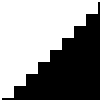
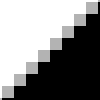
インデックス化カラーモードとは画像の画素に 8 ビットの色番号が付与される方式の色の符号化モードのことです。 それらの番号に対応する色はパレットと呼ばれる対照表だけに記録されます。 パレットの色を変更するとその番号をもつすべての画素の色が換わります。 「インデックス化カラー」モードで画像を作成したり他の色モードに転換できるようになっていますが、 厳密に言えばこのモードは 色モデル ではありません。
カラーマップダイアログ と インデックス化モードに変換 コマンドについてもご覧ください。
ガイド (見当線) とは操作途中で画像上に一時的に表示できる線のことです。 縦や横に好きなだけ何本でもガイドを表示できます。 これらは画像上にレイヤーや選択範囲を配置するときに威力を発揮します。 画像の印刷物にはこの線は現れません。
これ以上の情報は、 グリッドとガイド を参考にしてください。
コンピュータグラフィックスやコンピュータ上の写真での色再現の場面で言われるガモット (gamut—英語) とは、 れっきとした色[空間]の部分集合のことです。 最も一般的な利用法だと、 所定の色空間の範囲内だとか何かしらの出力デバイスで決められる環境のような制約のなかで正確に再現できる色の部分集合をさします。 別の言い方をすれば、 あまり使われない色でも正確さで劣ることのない、 そのとき画像で得られる色の完全な集合のことです。 これに関連しますが、 写真をデジタル化してそのデジタル画像を他の色空間に転換もしくは何かしらの出力デバイスを使って所与のメディアに出力すると、 普通はそのガモットが変化し、 その処理の過程で元々あった色がいくつか失われます。 ウィキペディア を参照してください。
ガンマもしくはガンマ補正とは、 ビデオ映像や静止画像のシステムにおいて輝度や色の値を符号化および復号化するのに使われる一種の非線形操作です。 画像や映像を扱うさまざまな種類の機器で、 グラフ上で信号-光線曲線や強度-信号曲線の直線的でないところを真っ直ぐに正すために利用されます。 例えばCRTが発する光は入力側の電圧に対し比例しませんし、 電子カメラの電圧は撮影場面の光の強度対数に対し直線的ではありません。 ガンマによる符号化は、 信号の限定的な範囲 (つまりRGBの各信号にある限られたビット数) でもうまく視覚的に適するように、 データを視覚線形な領域に分布させるのに役立ちます。
ガンマ値は指数として補正の数式に登場します。 ガンマ圧縮 (つまりガンマ値 < 1) は直線的に分布する輝度やRGB値を色信号やデジタルファイル値に符号化するときに使います。 一方ガンマ展開 (つまりガンマ値 > 1) は復号処理であり、 大抵はCRTへの電流-電圧関数が非線形であるとき使われます。
[ウィンドウズ系の]パソコンの画面ではガンマ値がおよそ 0.45 で画像を符号化し、 2.2 で復号しています。 Mac™ のシステムでは画像の符号化におよそ 0.55 のガンマ値を、 復号に 1.8 のガンマ値を使うのが典型的です。 大多数のカメラやパソコンやプリンタが利用しているsRGB色空間の標準が用いる数式は単純な指数関数ではなく、 復号に使うガンマ値はその値の範囲を大きく越えた 2.2 近くになっています。
ガンマ補正をオプションにもつGIMPのプラグインには、 GIMPressionist フィルタのブラシ タブや、 炎 フィルタがあります。 また、 ディスプレイフィルタ もガンマフィルタを含んでいます。 そのほか レベルツール のダイアログを見ていただくと、 ここでは中央のスライダを使ってガンマ値が変更できます。
クリップボードとは、 別のアプリケーションや別の文書・作品との間でデータをやりとりするときに使える一時的な記憶領域のことです。 GIMPではデータを「切り取り」、 「写し取り」、 「貼り付け」するときに利用しています。
クリップボードはオペレーティングシステムが異なると少しずつ実装に違いがあります。 Linux™ などのUNIXシステム風のシステムと Xorg™ の環境では、 GIMPはXの提供するテキスト用クリップボードを使いますが、 画像作品同士の画像データのやりとりにはGIMP内部の画像用クリップボードを使います。 このあたりは他のオペレーティングシステムでのクリップボードのはたらきがいくぶん異なっていることでしょう。 その他の情報についてはGIMPの文書からお使いのオペレーティングシステムに関する説明をお読みください。
クリップボードを使ってできる基本的な操作は「切り取り」、 「写し取り」、 「貼り付け」です。 切り取りとは対象を文書や作品から削除し、 その部分の写しをクリップボードに取り込むことです。 写し取り (コピー) とは文書や作品にその対象部分を残しつつ写しをクリップボードに取り込むことです。 貼り付け (ペースト) とはクリップボードの内容を文書や作品に写し取ることです。 GIMPは貼り付け操作のときその対象文書によって扱うものを知能的に判断します。 対象がキャンバスならば貼り付け操作は画像用クリップボードを使用します。 対象がテキスト入力欄ならば、 貼り付け操作はテキスト用クリップボードを使用します。
グレースケールとは画像の色を黒と白と灰色濃淡のみで符号化するモードのことです。
新しい画像を作成するときにグレースケールモードで作成するオプションが選べます。 (あとからでもRGBモードに切り替えれば彩色可能になります。) あるいは既存の画像を グレースケール モードに変換したり、 その画像から チャンネル分解 や チャンネルミキサー のモノクロームモードでグレースケール画像を生成したり、 脱色ツール で灰色濃淡画像に変換する方法がありますが、 どんなモードの画像でもこれらのコマンド類が利用できるわけではありません。 グレースケールモードで画像を作成したり既存の画像をグレースケールモードに変換できても、 その名前が示すとおり色付きにはなりえません。
RGB モードで説明したように、 24 ビットのGIMP画像は最高で 256 階調の白黒濃淡を[各チャンネルに]持つことになります。 グレースケールからRGBモードに変換すると、 画像は3つの色チャンネルを備えたRGB構造に変わりますが、 もちろん画像の見た目は依然として白黒陰影のままです。
グレースケール画像のファイルは一種の8ビット画像ですから、 RGBモードにするよりもファイル容量が小さくなります。
スーパーサンプリングとは画像内に描かれた物体の輪郭が斜線や曲線のときに発生する縁のギザギザを軽減する高度な アンチエイリアス 技法のひとつです。 各画素 内 でのサンプリングはその中心にこだわらずいろいろな位置で採色され、 それらの平均値が使われます。 このサンプリング処理は画面の表示よりはるかに高い解像度で結果の画像を描き出し、 計算のための追加的画素を利用しながら目的の大きさの画像に縮小します。 そのおかげで画像内の物体の縁に並んだ画素はその隣りの画素へとなめらかに色変化します。
仕上りの品質はサンプル数の大小に依存します。 スーパーサンプリングは主に元画像の 2 倍から 16 倍で処理されます。 サンプル数の大きな画像処理は、 それに必要な処理時間もメモリ上の消費容量も格段に増えます。
容量や時間の必要量を減らす方法のひとつが適応型スーパーサンプリングです。 この方法は物体の外縁だけに絞れば僅かな画素で済み、 その画素だけをスーパーサンプリングすればよいことに着目したところが優れています。 まず最初はひとつの画素内で少しだけサンプルを採ります。 それらが互いによく似た色ならばその僅かなサンプルだけを計算に利用します。 違いが認められたなら、 サンプル数が増やされます。 つまり必要な部分でのみサンプル数を増やすことで処理能力を高めているのです。
タイルとは現時点でGIMPが開いている画像の断片です。 一気に画像を丸ごとメモリに読み込まないようにするため、 GIMPは画像を小さな断片に切り分けています。 タイルは通常 64 × 64 ピクセルの正方形をします。 外縁部でこれよりも小さくなってしまいますが同様の切り分けを行ないます。
タイルはメインメモリ、 RAM上の タイルキャッシュ、 ディスク上のどこかにいつも置かれています。 現時点で作業対象のタイルはメインメモリ上に置かれます。 最近使われたタイルはRAM上です。 RAMのタイルキャシュが満杯になると、 最も古くに使われたタイルからディスクに移されます。 GIMPは必要になったタイルをRAMやディスクから取り出します。
タイル状に並べる フィルタと混同しないようにしましょう。
チャンネルとは画素の色成分ひとつを示すことばです。 GIMPで扱う色つき画素は、 通常は赤・緑・青の色成分と、 必須ではありませんが透過効果 (アルファ) 成分によって構成されます。 グレースケール 画像は灰色濃淡のチャンネルとアルファチャンネルで、 インデックス化 カラー画像はインデックス化カラーマップとアルファチャンネルで構成されています。
いずれかの色成分を画像から抜き出せば、 すべての画素に対する行列式の全体像もまたチャンネルとして参照できます。 このような色チャンネルのようすはチャンネルダイアログ上で見られます。
画像を表示するとき、 GIMPは色成分を画面やプリンタをはじめとする出力デバイスに合わせて再編成します。 一部の出力デバイスは赤・緑・青とは異なる色チャンネル構成を使用しています。 このようなデバイスで画像が表示されるとき、 GIMPのチャンネルはそれらに最適なものに変換されます。
ある特定の画像の色を調節したいとき、 チャンネルを利用すると便利です。 たとえば写真から「赤目」を除去したいときは、 赤チャンネルで作業するとよいでしょう。
チャンネルがもつ色だけに着目できることから、 チャンネルはその色の出力マスクとしても活用できます。 チャンネルの情報にフィルタをかければ、 多種多様で繊細な効果を画像にかけられます。 色チャンネルにフィルタをかける単純な例として チャンネルミキサー フィルタがあります。
3つの色チャンネルに加え、 GIMPでは他にもチャンネル (正確にはチャンネルマスク) を作成できます。 これらはチャンネルダイアログの下側に表示されます。 チャンネルに保存 コマンドを使えば選択範囲を変換してチャンネルマスクが作成できます。 チャンネルダイアログの脈絡メニューには新たにチャンネルを作成する チャンネルを追加... コマンドもあります。 チャンネルマスクについては用語集の マスク の項でも説明しています。
チャンネルマスクとは選択範囲の透明度や強度を示せる特別な種類のマスクです。 詳しい説明は用語集の マスク の項をご覧ください。
ディザリングとはコンピュータグラフィックの技法のひとつで、 少ない 色深度 の画像でより多くの色数を表現できます。 ディザリングを利用した画像では、 本来無い色を再現するとき、 利用できるいくつかの他の色の画素を一定の規則で配置します。 ヒトの目はそれらの別々の色をひとつの混ざった色として認識します。
グラデーション ツールはディザリングを使用しています。 そのほかにも画像を インデックス化 画像に変換するときディザリングを利用するオプションがあります。 インデックス化カラー画像を塗りつぶしツールなどを用いてパターンで埋め尽すとき、 カラーマップに使いたい色がないときにもディザリングが利用されます。
新聞印刷 フィルタもまたディザリングを利用しています。 ディザリングで画像にできた乱れは 非線形フィルタ で除去できます。
ちなみにGIMPは 24 ビットカラーで動作してはいますが、 必ずしもお使いのシステムがそんなに多くの色数で表示できているとは限りません。 実際に不足している場合はGIMPと描画システムとの間のソフトウェアがディザリング処理を行なって色を再現します。
この用語集にはGIMPが利用している Floyd-Steinbergディザリング の項もあります。
バンプマッピングとは幾何学計算をあまり複雑にせずに非常に緻密な物体を描出する技法です。 3次元の視覚化プログラムでよく使われています。 この手品は必要な情報の表現を、 物体の表面の質感や陰影を描いておいたテクスチャにすべて委ねています。
バンプマッピングは表面のでこぼこした様子を実際には模型の構造に含めずに模倣する唯一の、 しかもたいへん効果的な方法です。
GIMPのパイプブラシは複数の刻印をもつ特別な形式のブラシです。 例えば左足と右足の2枚の画像でできている足跡のブラシも作れます。 このブラシでなぞるとはじめに左足が刻印され、 その隣に右足が刻印され、 再び左足…というふうになるでしょう。 このようなブラシ形式はとても強力です。
パイプブラシは「イメージパイプブラシ」や「アニメーションするブラシ」とも呼ばれます。 ブラシダイアログ上ではブラシ見本の右下に小さな赤い三角形がついたものがパイプブラシです。
パイプブラシの作り方と使い方については 「GIHダイアログ」 と 「ブラシの追加」 をご覧ください。
パスとは直線や曲線を自在に組み合わせてできる輪郭線のことです。 GIMPでは選択範囲の境界線を形成したり、 画像上に見えるかたちに 境界線を描く 使い方があります。 パスは境界線を描く処理がなければ画像の印刷物に現れることはなく、 画像を (XCF形式を除く) ファイルに保存すると消えてしまいます。
パスについての基本的な情報は パスの概念 や パスの利用法 で、 パスの作成方法や編集方法については パスツール をご覧ください。 画像に置いたパスの管理は パスダイアログ を使います。
パラサイトとはXCFファイルに書き込める追加のデータのことです。 パラサイトは名前で識別できます。 これらはXCFファイルに収められた他の情報までの拡張というくらいに考えてよいでしょう。
画像の成分のパラサイトはGIMPのプラグインで読み取れます。 そのようなパラサイトにはプラグインに関わる名前がつけられ、 他のプラグインからは無視されるようになっています。 コメント文やTIFF、 JPEG、 PNGの各ファイル形式につく保存オプション、 画像が作成されたときのガンマ値、 Exifデータがパラサイトの例です。
ヒストグラムとはデジタル画像処理において画像の濃淡の値あるいは色の値の統計的頻度をグラフ化したものです。 画像のヒストグラムは陰影の値もしくは色の値ごとの出現の程度と、 コントラストの幅や画像の明るさも示します。 カラー画像の場合ひとつのヒストグラムで出現するすべての色についての情報を示したり3つのヒストグラムで各色チャンネルごとの情報を示せます。 後者はほとんどの処理過程がグレースケール画像上で行なわれるためさらに深い処理が直ちに行なえるので大きな意義があります。
The Free Online Dictionary of Computing (1996-09-21) によると
bitmap — 画面上に表示される画像の画素と1対1で対応するデータファイルもしくは構造のことをいい、 ディスプレイ用ビデオメモリ上に展開される形式とおそらくは同一であり、 機種非依存のビットマップ形式を指すこともある。 ビットマップの特性は画像の幅と高さの画素数と各画素のビット深度によって決まる。 画素のビット深度は灰色濃淡の階調あるいは表現可能な色の数を決定づけている。 カラー画像のビットマップ (「ピクスマップ」) はふつう赤・緑・青の成分それぞれに 1〜8 ビットを割り当てているが、 他の色エンコーディングも利用されている。 ヒトの視力は緑成分に対する識別能力が高いので、 この成分にはしばしば他の2つの成分よりも多くのビットを割り当てることがある。
ファイル形式とはコンピュータで扱うデータを保存するための規格です。 オペレーティングシステムはファイルを何バイトから数千億バイトまである一定の長さのひと連なりのバイト列として保存しますが、 その実際の中身のデータの種類がはっきり分かるような記述をするしくみがありません。 そこで複雑なデータの代わりになる情報を読み解くための約束事が開発されました。 ファイルの 種類 を特定するための約束事全体で何らかのファイル形式が決めます。
画像を保存する主なファイル形式にはJPEG、 TIFF、 PNG、 GIFがあります。 画像を保存するのに最適なファイル形式は、 画像を何に利用するかによって異なります。 例えば、 インターネット上に公開するための画像ならばファイルの大きさが非常に重要な要素となります。 またもし画像が印刷されることを念頭に置くならば、 解像度と品質の高さがより重視されることでしょう。 ファイル の形式とその保存方法の説明もご覧ください。
フェザリング処理の過程は画像上にある領域と背景との境界部分がなだらかに変化するようにその境界線を淡柔に背景へ調和させます。

GIMPでは選択範囲の境界線をぼかせます。 ブラシの穂先の縁にもフェザリングがかかっています。
フローティング[浮層]選択範囲 (「フローティングレイヤー」と呼ばれることもある) は通常のレイヤーと同じ機能をもつ一時的な種類のレイヤーですが、 画像上の他のレイヤーでの作業を再開するにはその前にフローティング選択範囲を 固定 する必要があります。
初期の版のGIMPにはレイヤーがなかったため、 画像の一部に限定した操作をするときにはフローティング選択範囲が使われました。 (今ならレイヤーを使えば簡単に同じことができます。) 今となってはフローティング選択範囲に実益は無いのですが、 その扱い方は知っておくべきです。
プラグインはGIMPに任意で追加できる拡張プログラムです。 プラグインはGIMPアプリケーション本体の制御化で稼動するようになっていて、 必要に応じて特定の機能を実行するために呼び出されます。 より詳しくは 「プラグイン」 をご覧ください。
スプラインとは数式により定義された曲線のことで、 なおかつコントロールポイントが数カ所ついています。 ベジエスプラインは4つのコントロールポイントからなる立方スプラインであり、 始めと終わりのコントロールポイント (ノットとかアンカーともいう) が曲線の終端になっており、 内側にある2つのコントロールポイント (ハンドルともいう) が終端から発する曲線の方向を決めています。
数式とは別の観点から言えば、 曲線を形作る金属製もしくは木製のしなやかな部材がスプラインです。 この種類のスプラインによって曲線を描くさまは、 かつての造船の時代を思い起こさせます。 当時はスプラインを曲げるためにおもりがつり下げられていました。 ベジエスプラインの端点のコントロールポイントはスプラインに縄を括り付けて引く位置に似ており、 内側にある2つのコントロールポイントは曲線を調整するためのおもりにあたります。
ベジエスプラインは曲線を数式で表現する唯一の方法です。 この技法はルノー社で働いていた技術者 Pierre Bézier 氏が1960年代に考案しました。
GIMPはベジエ曲線を パス 成分を描くのに用いています。
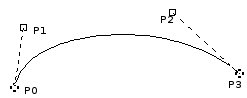
上図はベジエ曲線を描く様子を示しています。 点 P0 と P3 はパス上にあり、 それぞれマウスでクリックして置かれました。 点 P1 と P4 がハンドルで、 P0 と P3 の間のパス分節をクリックしてドラッグで曳き延ばすとGIMPは自動的にこれらを生成します。
マスクとはベールのようなもので、 おのおののレイヤーにかかるレイヤーマスクと、 画像内のどのレイヤーにもかかる選択マスクがあります。 マスクの効果は白く塗ると消え、 黒く塗ると最大限の効果が出ます。 マスクがかけられると、 レイヤーマスクの効果がない画素は可視に (それ以外は透過や半透明に) なり、 選択マスクの効果がない画素が完全選択されます。
2つの型のマスクについて詳しくみてゆきましょう。
レイヤーマスク: いずれのレイヤーもマスクが付属しています。 レイヤーマスクはそのレイヤーのアルファチャンネルの代わりに透過効果を操れます。 レイヤーマスクに描画するとレイヤーを部分的に透過させたり不透明にできます。 黒く塗るとレイヤーが透過し、 白く塗るとレイヤーは不透明になり、 様々な階調の灰色で塗れば半透明になります。 マスクはどんな描画ツールを使っても塗れます。 さらにフィルタの適用や他の画像の貼り付けも可能です。 レイヤーマスクを使えば段々と薄くなるトランジション効果や塵や霧で立体感を表現するボリューム効果、 他からとってきた画像を貼り付けなじませることなどいろいろ可能です。 詳しくは 「レイヤーマスク」 もご覧ください。
チャンネルマスク あるいは 選択マスク: チャンネルマスクは選択範囲の透過効果を定めます。 チャンネルマスクを白く塗るとマスクは消えてゆき選択が増します。 黒く塗るにつれ選択は減ります。 この方法なら選択範囲を極めて精緻に作成できます。 さらに チャンネルに保存 コマンドを実行すれば選択範囲をチャンネルマスクとして保存できます。 再びとり出すにはチャンネルダイアログの 脈絡メニュー かボタンで を実行します。 チャンネルマスクには クイックマスク という特例が実装されているため、 GIMPのなかで重要な位置を占めています。 より詳しくは 選択マスク をご覧ください。
モアレもしくは干渉縞とは規則正しい格子縞模様や縞模様が他の整然とした縞模様と重なり合ったときに干渉してできる予期せぬ文様のことです。 例えば周期的な構成のある画像 (チェック柄のシャツやハーフトーンを使った画像) をスキャナで取り込んだときや、 デジタル画像をスキャンしたとき、 あるいは規則的な文様をデジタルカメラで撮ったときやシルクスクリーン処理したときにさえも発生します。
この問題が出てしまったらスキャナに置いた元画像を僅かにずらしたり、 デジタルカメラのアングルをちょっとばかり変えましょう。
元画像ファイルを作り直すわけにはいかないとき、 副作用がありますがGIMPについてくるフィルタを利用する手があります。 ノイズ除去 フィルタや 非線形フィルタ の説明をご覧ください。
レイヤーが集まった様子は、 多かれ少なかれ透過している映写用スライドの重なりにも喩えられます。 それぞれのレイヤーが画像に見えるものを請け負い、 それらおのおのの見えるものたちが合わさって画像ができています。 レイヤーのスタック (積み重ね) の底にあるのが背景レイヤーです。 それより前面にあるレイヤーは前景の部品です。
レイヤーダイアログ では画像のレイヤーの様子が見られ、 管理できます。
レイヤー結合色オプションは 塗りつぶし ツールと スポイト ツールと幾種もの選択ツールにあります。 これは複数のレイヤーがある画像でしかも活性レイヤーが半透明あるいは 以外の レイヤーモード に指定されている場合に役立ちます。 レイヤー結合色オプションを有効にすると、 操作に参照される色はすべての可視レイヤーを通した合成色に求められます。 レイヤー結合色オプションを無効にした場合には活性レイヤーの色が使われます。
この用語は色の純度を指しています。 白の塗料を追加するところを想像してください。 彩度の値は 0 (白、 色濃度は徹底的に下がり、 すっかり薄くなった色) から 100 (純粋色) の範囲で変動します。
重ね塗りモードとは描画モードのひとつです。 ブラシの刻印が活性レイヤーに直接描画されます。 このモードを有効にすると、 ブラシの刻印が重なった部分はブラシの最大不透明度を越えない範囲でブラシの効果が増します。
重ね塗りモードが無効の場合、 ブラシの刻印はキャンバスのバッファ上に描画され、 そのつぎに活性レイヤーと合成されます。 ブラシの最大効果はそのとき不透明度で決定されるため、 ブラシの刻印が重なってもその効果はこの限界を越えません。
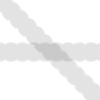
上に示した 2 つの図はブラシ間隔を 60 パーセントにした描線です。 左図は「重ね塗り」なしで描いたもので、 右図の「重ね塗り」ありの描線との違いがわかります。
重ね塗りモードは「割合」オプションがないブラシツールのツールオプションにあります。 割合オプションは重ね塗り効果を自動化します。 「ブラシで描画」ツール、 「鉛筆で描画」ツール、 「消しゴム」ツールのツールオプションにある 重ね塗り チェックボックスで有効になります。
画素とは画像の小さなドットのことで、 [ラスター]画像の基本要素であり、 ピクセルともいいます。 画像の矩形は数千数万もの画素で成り立っており、 それぞれが画像の各位置の色を出しています。 赤・緑・青の色成分や時にはアルファ (透明) を含むそれぞれの チャンネル で画素の値が成り立っている場合が典型的です。
この用語はしばしば光の強さすなわち明度の意味で使われています。 値の範囲は 0 (黒) から 100 (最大限の光) です。
色モデル (カラーモデル) とは色の記述法ならびに表現法の一種です。 この用語は色空間の座標系を指す場合とその色空間そのものを指す場合があり、 しばしば区別が曖昧になっています。
色空間は入力デバイスと出力デバイス (スキャナ、 モニタ、 プリンタなど) が認識もしくは描出できる範囲の色のまとまりです。 色空間にある色は色空間の座標系で数値化できます。 ヒトの目の構造上、 ヒトが認識できる色空間には 3 色の基軸があります。 このことから実用的なアプリケーションは色を3つの成分で表しています。 (僅かに例外もあります。) 現在利用できる色空間座標系は 30 から 40 種類あります。 重要なものは用語集にあります。
色深度とは簡単に言えば色を表現するのに使われるビット数のことです。 bits per pixel (bpp) とも表現されます。 ひとつの画素に赤・緑・青の 3 つのチャンネルがあります。 GIMPは 1 チャンネルあたり 8 ビットをサポートしており、 8 ビットカラー と呼ばれます。 つまりGIMPの色深度は 8×3 = 24 となり、 8 ビットで 256 色できることから、 256×256×256 = 1677 万 7216 色が表現可能となります。
蟻の行進とは選択範囲をとり囲む点滅破線をいい表した言葉です。 この線はまるで小さな蟻がぞろぞろと線上を廻る様子に似たアニメーションをします。
補間とは中間値の算出を意味します。 デジタル画像の拡大 (「デジタル的引き延ばし」) をしたり変換 (回転や剪断変形あるいは遠近法変換) をすると、 変換を受けた画像の画素の色を算出するために補間処理が行われます。 GIMPは処理速度と品質に違いがある3つの補間方法からいずれかを選べるようになっています。 概して言えば品質が高いものほど補間処理に時間がかかります。 補間方法 もご覧ください。
量子化とは画素の色と最も近い色をカラーマップに見付け出しその索引番号を元の色の代わりに収めることにより使用される色数を減らす処理のことです。 実際の画素が持つ値はデジタル画面に表示できるとびとびの階調よりはるかに精緻です。 仮にデジタル画面の表現の幅が狭くなり過ぎると、 色の強さが変化する部分で唐突な色変わり (輪郭線や結線のほつれ) が目立つようになります。 これはとくに色数 256 色以下の離散した色の組み合わせでインデックス化された画像に顕著に現れます。
量子化による乱れを減らす方法のひとつが ディザリング です。 GIMPでディザリング処置ができる操作としては、 ディザリングを ブレンドツール でオプション指定する使い方や、 インデックス化モードに変換 コマンドがあります。 しかしいずれもRGB画像でのみ動作し、 インデックス化された画像では使えません。